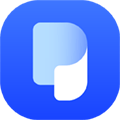PDF转换成JPG格式怎么转?工作中经常遇到将PDF文件转换成JPG格式文件,很多人都不知道如何操作,特别是遇到几十个PDF文件都需要转化成JPG格式时,更是头大!今天告诉你们如何解决!

方法一:使用烁光PDF转换器
PDF转换成JPG格式最佳方法之一就是使用PDF转换器,可以批量操作PDF文件,而今天给大家介绍的就是PDF转换器是烁光PDF转换器,下面是具体操作步骤。首先打开烁光PDF转换器,点击【PDF转图片】功能。
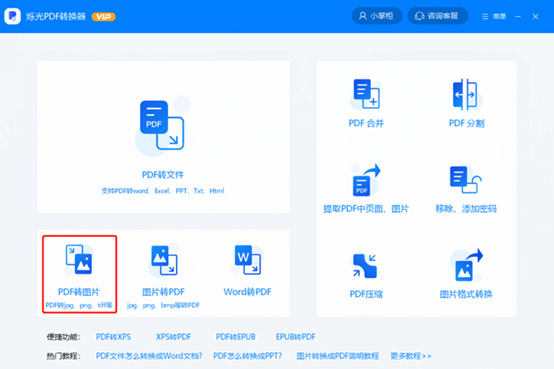
在【PDF转图片】的转换页面里,添加文件,设置【输出格式】【清晰度】,点击开始转换即可完成。
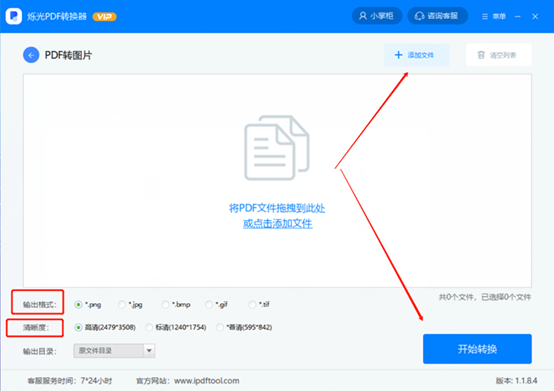
方法二:使用电脑自带的截图工具
PDF转换成JPG格式可以通过截图工具实现,把需要转换的PDF页面截图保存为图片。首先打开电脑的系统应用,找到【截图与草图工具】
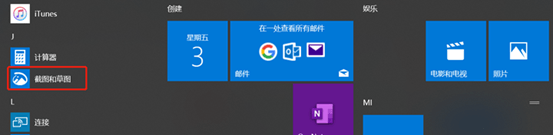
点击【新建】截图,对PDF文件需要转换成JPG格式的页面进行截图,然后截图工具里将图片保存即可。这个方法很简单,不过需要对PDF文件分每个页面进行重复截图操作,如果有文件的页面较多,且有多个文件时,此方法不大好用。
方法三:使用Photoshop直接转换
PDF转换成JPG格式可以通过Photoshop来实现。首先打开Photoshop,点击右边的【打开】添加一份PDF文件。
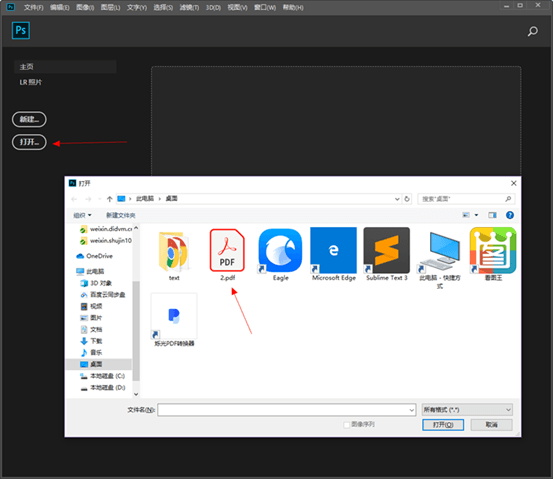
选择需要转换的PDF文件之后,点击【文件】-【存储为】按键,在弹出的文件保存页面内选项JPG格式就能完成转化。此方法比较适合单个PDF转换成JPG格式,不能实现批量转化的功能。
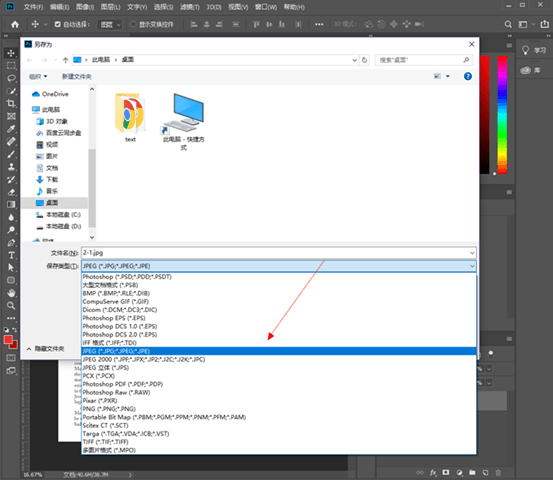
PDF转换成JPG格式怎么转?这几种方法都掌握了吗?如果PDF文件较多时,需要批量转化,建议还是选择烁光PDF转换器,省时省力,一键转换!